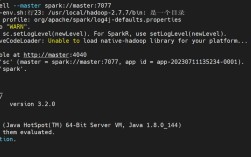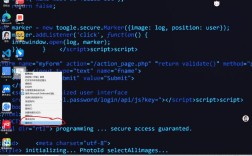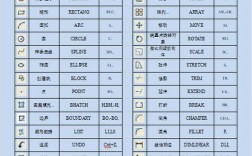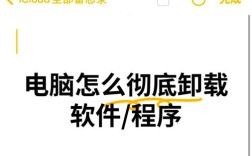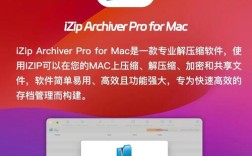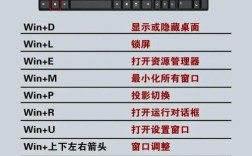启动Linux命令是使用Linux操作系统的核心技能,无论是日常操作还是系统管理,都离不开命令行界面(CLI),Linux命令通过终端(Terminal)输入,由Shell解释并执行,Shell是用户与Linux内核之间的桥梁,常见的Shell类型包括Bash(Bourne Again Shell)、Zsh(Z Shell)等,其中Bash是大多数Linux发行版的默认Shell,以下将详细介绍Linux命令的启动方式、基本结构、常用命令及高级技巧,帮助用户快速掌握命令行操作。
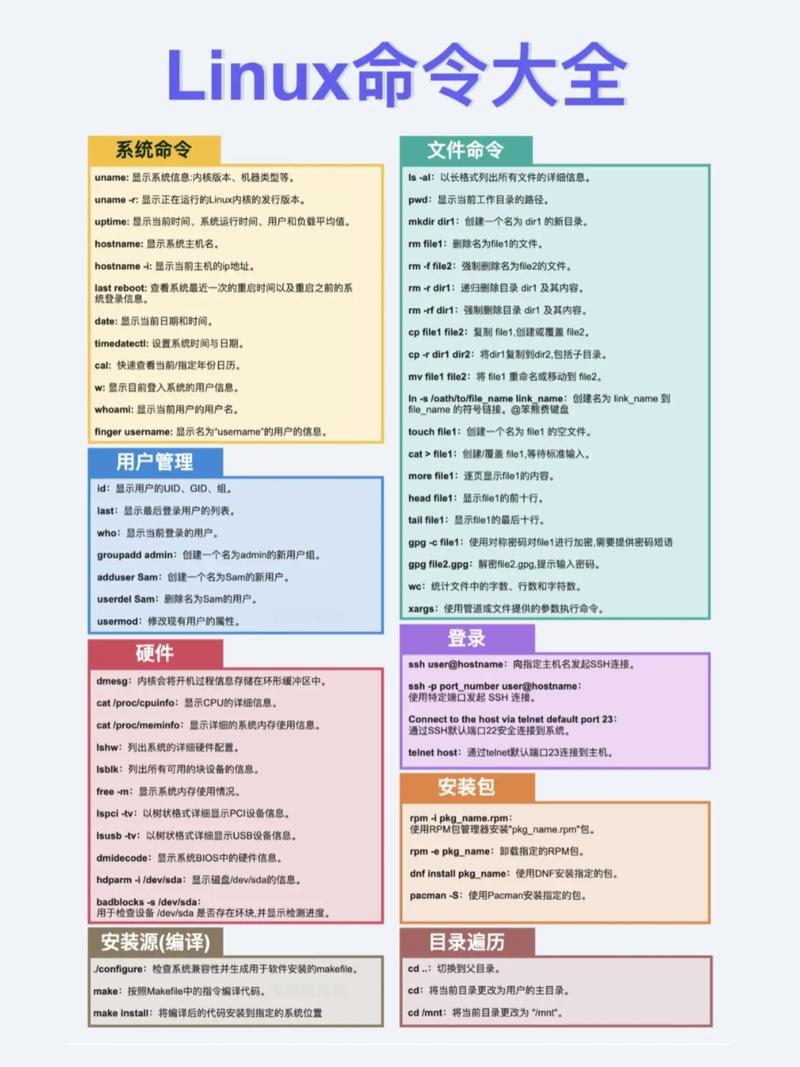
启动Linux命令的基本方式
-
通过终端启动
在图形界面(如GNOME、KDE)中,通常可以通过快捷键(如Ctrl+Alt+T)打开终端,或在应用程序菜单中找到“终端”或“Terminal”并点击启动,终端窗口会显示命令提示符(Prompt),格式通常为username@hostname:directory$或(root用户),其中username是当前用户名,hostname是主机名,directory是当前所在目录,或表示命令输入提示符。 -
通过虚拟终端启动
如果Linux系统没有图形界面或图形界面无法启动,可以通过虚拟终端(Virtual Console)访问命令行,在大多数系统中,按下Ctrl+Alt+F1到F6(不同发行版可能不同)可以切换到不同的虚拟终端,登录后即可输入命令。Ctrl+Alt+F7通常返回图形界面。 -
通过SSH远程启动
对于服务器或远程Linux系统,可通过SSH(Secure Shell)协议远程登录并执行命令,使用命令ssh username@hostname,输入密码后即可在本地终端中远程操作Linux系统,适用于远程管理和自动化脚本执行。
Linux命令的基本结构
Linux命令通常由以下几个部分组成:
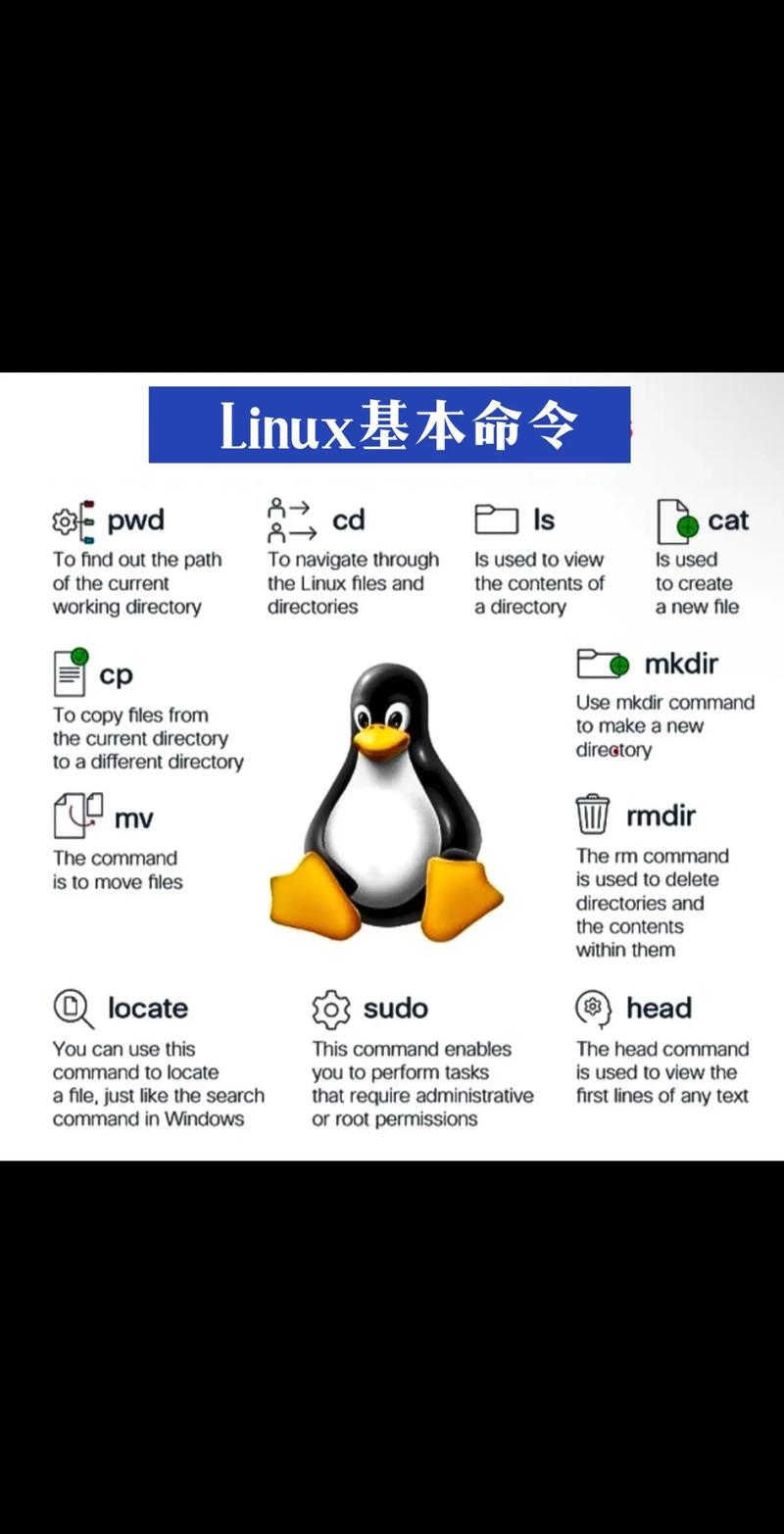
command [options] [arguments]
- command:命令名称,如
ls、cd、pwd等,表示要执行的操作。 - options:选项,用于修改命令的行为,通常以或开头,如
-l(长格式)、-a(显示所有文件)。 - arguments:参数,命令操作的对象,如文件名、目录名或进程ID等。
ls -l /home中,ls是命令,-l是选项,/home是参数。
常用Linux命令及示例
以下是一些最常用的Linux命令及其功能说明,通过表格形式呈现:
| 命令 | 功能描述 | 示例 | 输出说明 |
|---|---|---|---|
ls |
列出目录内容 | ls -l |
显示文件详细信息,包括权限、大小等 |
cd |
切换当前目录 | cd /var/log |
进入/var/log目录 |
pwd |
显示当前工作目录 | pwd |
输出当前所在路径 |
mkdir |
创建新目录 | mkdir -p backup/docs |
递归创建多级目录 |
rm |
删除文件或目录 | rm -rf temp |
强制递归删除temp目录 |
cp |
复制文件或目录 | cp -r source/ destination/ |
递归复制目录到目标位置 |
mv |
移动或重命名文件/目录 | mv old.txt new.txt |
将old.txt重命名为new.txt |
cat |
查看文件内容 | cat file.txt |
输出file.txt |
grep |
文本搜索 | grep "error" log.txt |
在log.txt中搜索包含“error”的行 |
find |
查找文件 | find / -name "*.conf" |
在根目录下查找所有.conf文件 |
ps |
查看当前进程 | ps aux |
显示所有进程的详细信息 |
kill |
终止进程 | kill -9 1234 |
强制终止进程ID为1234的进程 |
chmod |
修改文件权限 | chmod 755 script.sh |
设置script.sh权限为rwxr-xr-x |
chown |
修改文件所有者 | chown user:group file.txt |
将file.txt的所有者改为user,组改为group |
tar |
打包或解压文件 | tar -xvf archive.tar.gz |
解压archive.tar.gz文件 |
df |
查看磁盘空间使用情况 | df -h |
以人类可读格式显示磁盘使用量 |
du |
查看目录或文件大小 | du -sh /home |
显示/home目录的总大小 |
top |
实时监控系统资源占用 | top |
动态显示进程、CPU、内存使用情况 |
history |
显示命令历史记录 | history 10 |
显示最近10条命令历史 |
命令行的高级技巧
-
命令补全与历史记录
- 按下
Tab键可以自动补全命令或文件名,减少输入错误,输入ls -l /ho后按Tab,系统可能自动补全为/home/。 - 使用上下箭头键(和)可以浏览和重复执行历史命令,
Ctrl+R可搜索历史命令。
- 按下
-
输入输出重定向
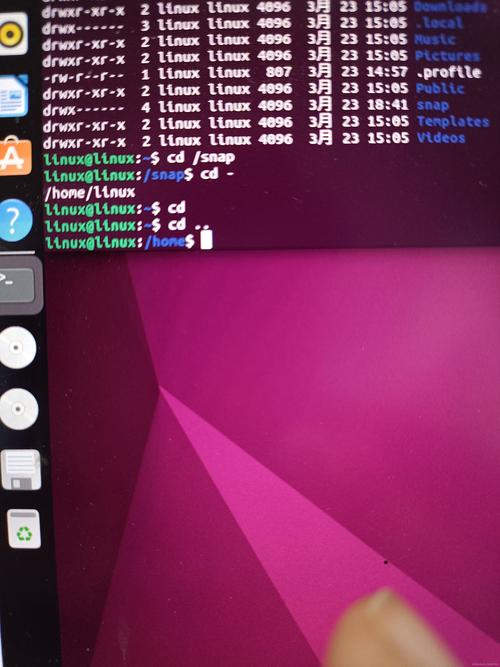 (图片来源网络,侵删)
(图片来源网络,侵删)>:将命令输出覆盖写入文件,如ls > list.txt。>>:将命令输出追加到文件末尾,如echo "log" >> app.log。- 管道符,将前一个命令的输出作为后一个命令的输入,如
ls -l | grep ".txt"。
-
后台运行命令
在命令末尾添加&可使命令在后台运行,如sleep 100 &,释放终端供其他操作,使用jobs命令可查看后台任务,fg可将后台任务调至前台。 -
通配符与正则表达式
- 匹配任意字符,如
ls *.txt列出所有.txt文件。 - 匹配单个字符,如
ls file?.txt匹配file1.txt、file2.txt等。 []:匹配指定范围内的字符,如ls file[1-3].txt匹配file1.txt、file2.txt、file3.txt。
- 匹配任意字符,如
-
别名与函数
使用alias命令可以为常用命令设置简写,如alias ll='ls -alF',之后输入ll即可执行ls -alF,在~/.bashrc或~/.bash_profile文件中定义别名可永久生效。
常见错误与解决方法
-
命令未找到(Command not found)
原因:命令未安装或不在系统PATH环境变量中,解决方法:检查命令拼写,使用which命令确认命令路径(如which ls),或通过apt/yum安装缺失的命令(如sudo apt install tree)。 -
权限不足(Permission denied)
原因:用户对目标文件或目录没有操作权限,解决方法:使用chmod修改权限(如chmod 644 file.txt),或使用sudo以管理员身份执行命令(如sudo rm protected_file)。
相关问答FAQs
Q1: 如何查看Linux系统中已安装的所有命令?
A1: 可以通过以下方法查看:
- 使用
compgen -c命令列出所有内置命令和可执行文件路径。 - 查看
/bin、/usr/bin、/sbin等目录下的可执行文件,如ls /bin | head -20。 - 使用
type命令检查命令类型,如type ls会显示ls是alias、shell builtin还是file。
Q2: 如何在Linux命令行中快速查找包含特定内容的文件?
A2: 可以使用grep命令结合find或locate工具实现:
- 使用
find递归搜索当前目录:find . -type f -exec grep "关键词" {} +。 - 使用
grep递归搜索:grep -r "关键词" /path/to/directory。 - 如果文件名已知,可先用
locate查找文件位置:locate filename | xargs grep "关键词"。
注意:grep支持正则表达式,可通过-i选项忽略大小写(如grep -i "Error" log.txt)。